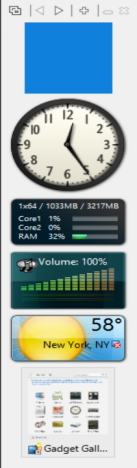在我们之前的一篇文章中,我们提到Windows 8从Windows 7中删除了一些功能,尽管它们被很多人使用。Windows 8中最重要的缺失功能之一是桌面小工具。因此,我搜索了一种将小工具恢复到Windows 8的方法并找到了一个。借助名为Helmut Buhler的爱好者创建的工具,您可以在(Helmut Buhler)Windows 8中使用桌面小工具。让我们了解它是如何工作的。
使用 8GadgetPack在Windows 8中恢复桌面小工具(Desktop Gadgets)
8GadgetPack是一款免费软件,您可以下载并安装以恢复Windows 8中的桌面小工具功能(desktop gadget functionality)。正如本文所分享的 - Windows 8中(Windows 8)不再存在(No Longer Exist)的9 Windows 7功能和应用程序(Features & Applications),桌面小工具是从Windows 8中删除的九个(Windows 8)Windows 7功能之一。

显然,这个软件只能在Windows 8中运行,因为 Windows 7 或Windows Vista已经提供了这个功能。
您可以从这里下载它:8GadgetPack - 适用于 Windows 8 的小工具(8GadgetPack - Gadgets for Windows 8)。
使用 8GadgetPack 可以获得什么?
8GadgetPack将让您在Windows 8中访问在(Windows 8)Windows Vista 和 Windows(Windows Vista and Windows) 7中工作的桌面小工具。我还测试了我们在本综述中介绍的一些小工具 - 7 个教程推荐的桌面小工具(Desktop Gadgets Recommended),它们在Windows 8中运行良好。

8GadgetPack的另一个重要特性是它支持六种主要的桌面小工具工作语言:中文(简体)、英文(English)、法文(French)、德文(German)、日文和俄文(Japanese and Russian)。此外,如果您的一个小工具中使用了不受支持的语言,该软件将设置为使用英语(English)作为后备语言。(fallback language)
8GadgetPack 的注意事项
正如您所料,这个工具有一些注意事项,考虑到它主要是由一个热情的程序员组合而成的,而不是来自(passionate programmer)Microsoft的官方工具。
第一个需要注意的是,实现是从Windows Vista开始的:您有一个带有小工具的侧边栏,可以放置在桌面的左侧或(Desktop)右侧(left or right)。
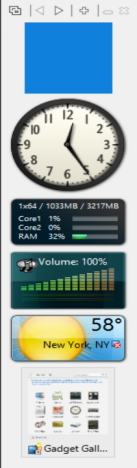
您可以添加小工具,直到填满侧边栏。然后,您必须删除一些现有小工具才能添加其他小工具。您不能像在Windows 7中那样简单地将小工具添加到(Windows 7)桌面(Desktop)并随意移动它们。
另一个缺点是该应用程序是同一人开发的旧工具的移植。因此(Therefore),一些配置窗口没有更新以包含新的应用程序名称(application name),它们提到了旧的应用程序。起初这会让您感到困惑,但应用程序确实可以正常运行。

结论
尽管这个工具有一些小警告,但8GadgetPack绝对可以完成工作。所有桌面小工具都应该使用它。如果您正在寻找一些不错的小工具来安装和使用,请不要犹豫,阅读以下我们的建议。
How to Use Desktop Gadgets in Windows 8 with 8GadgetPack
In one of our previous articles, we mentioned that Windows 8 has removed a few features from Windows 7, even though they were used by quite a few people. One of the most important missing features in Windows 8 is desktoр gadgets. Therefore, I seаrched for a way tо reѕtore gadgets to Windows 8 аnd found one. With the help of a tool created by an enthusiast named Helmut Buhler, you can use desktop gadgetѕ in Windows 8. Let'ѕ learn how it works.
Restore Desktop Gadgets in Windows 8 with 8GadgetPack
8GadgetPack is a free piece of software you download and install to restore the desktop gadget functionality in Windows 8. As shared in this article - 9 Windows 7 Features & Applications That No Longer Exist in Windows 8, desktop gadgets are one of the nine Windows 7 features that were removed from Windows 8.

Obviously, this piece of software will work only in Windows 8 as Windows 7 or Windows Vista already provide this functionality.
You can download it from here: 8GadgetPack - Gadgets for Windows 8.
What Do You Get with 8GadgetPack?
8GadgetPack will give you access to desktop gadgets that worked in Windows Vista and Windows 7, in Windows 8. I have tested also a few of the gadgets we covered in this roundup - The Desktop Gadgets Recommended by 7 Tutorials and they worked well in Windows 8.

Another important feature of 8GadgetPack is that it provides support for the six main languages on which desktop gadgets used to work: Chinese (simplified), English, French, German, Japanese and Russian. Also, the software is set to use English as the fallback language, if an unsupported language is used in one of your gadgets.
Caveats of 8GadgetPack
As you might expect, there are some caveats to this tool, considering that it is mostly a hack put together by a passionate programmer and not an official tool from Microsoft.
The first caveat is that the implementation is that from Windows Vista: you have a sidebar with gadgets that can be placed on the left or right of your Desktop.
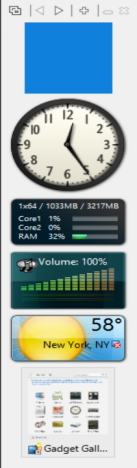
You can add gadgets until you fill the sidebar. Then, you must remove some of the existing gadgets to add others. You cannot simply add gadgets to the Desktop like in Windows 7 and move them around as you see fit.
Another downside is that the application is a port of an older tool developed by the same person. Therefore, some of the configuration windows have not been updated to include the new application name and they mention the old application. This will confuse you at first but the application does function correctly.

Conclusion
Even though there are a few minor caveats to this tool, 8GadgetPack definitely gets the job done. And all desktop gadgets should work with it. If you are looking for some nice gadgets to install and use, don't hesitate to read our recommendations below.